
Tartalomjegyzék:
- Szerző John Day [email protected].
- Public 2024-01-30 09:40.
- Utoljára módosítva 2025-01-23 14:47.
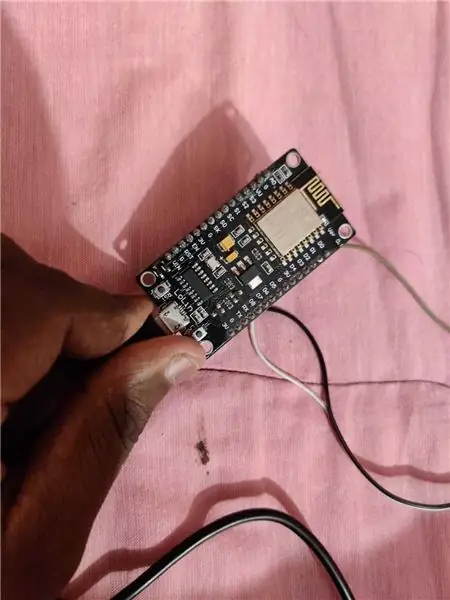
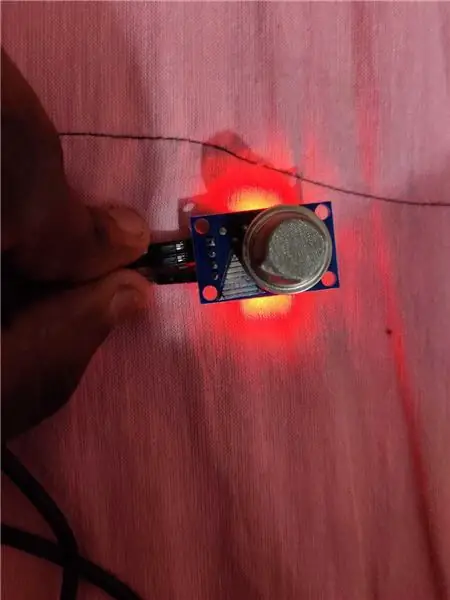
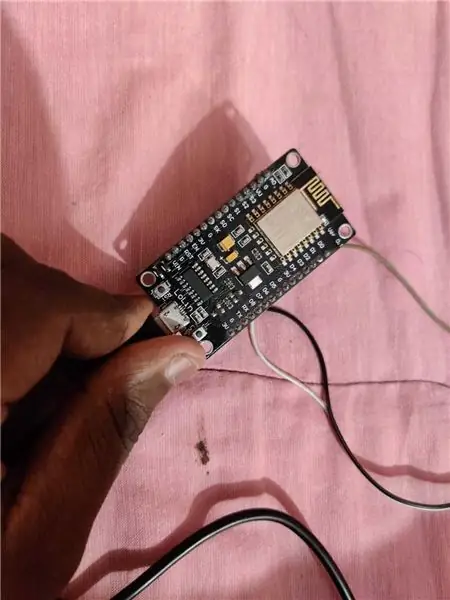
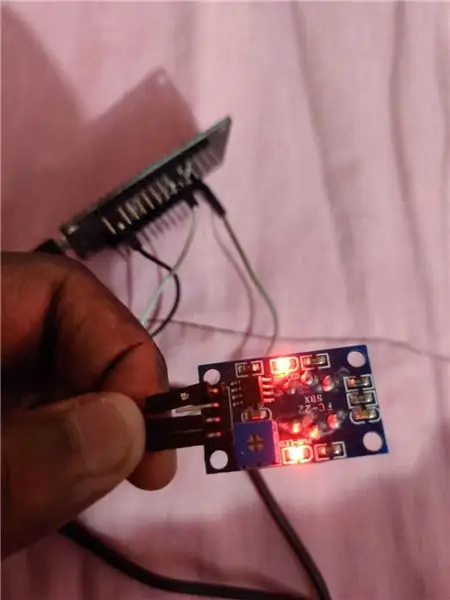
Követelmények
1 - Nodemcu (ESP8266)
2 - Füstérzékelő (MQ135)
3 - Jumper vezetékek (3)
1. lépés: Az Arduino IDE beállítása
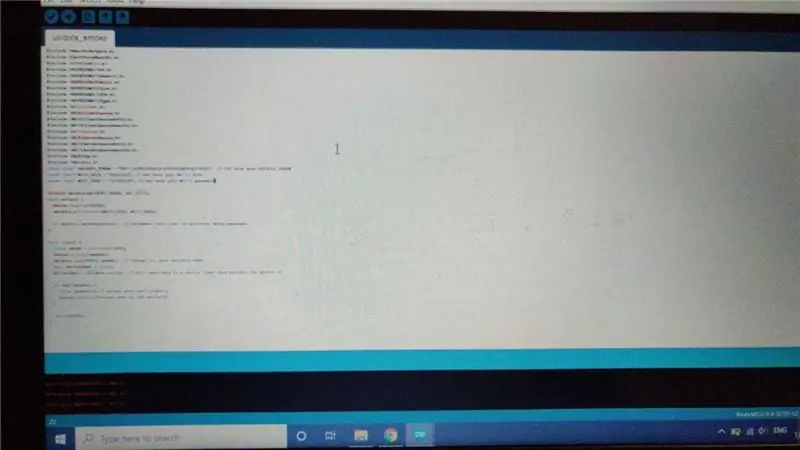
Töltse le és telepítse az Arduino IDE -t. Adja hozzá a Nodemcu táblát (lásd a YouTube -ot, hogyan adhat hozzá táblákat az arduinohoz)
Telepítse a könyvtárakat.
2. lépés: KÓDOLÁS
drive.google.com/file/d/1AEhauTUvkT1uYb4E7…
link a kódhoz.
Módosítsa az SSID nevet és jelszót a kódban.
Változtassa meg az Ubidots tokent a fiókjában megadott módon is. Az Ubidots token kiosztásra kerül, amint létrehozza az Ubidots fiókot. Az Ubidots token az API hitelesítő adatok alatt érhető el.
3. lépés: Az Ubidots beállítása
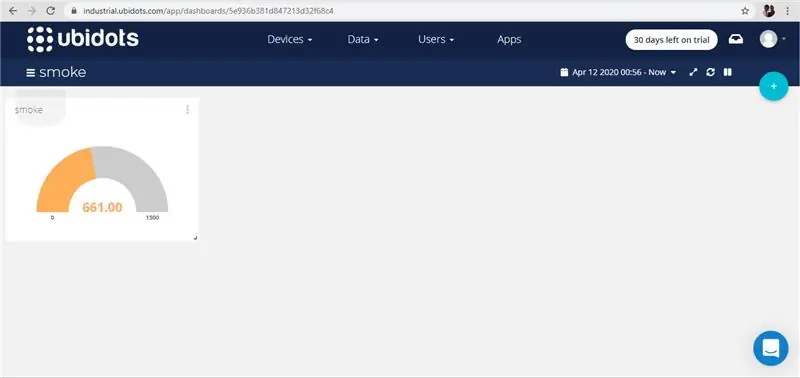
Hozzon létre egy Ubidots fiókot.
A fiók létrehozása után kattintson az ADAT gombra. Ezután válassza az Irányítópult lehetőséget. Kattintson a plusz jelre a képernyő bal oldalán. Töltse ki a részleteket. Ha végzett, kattintson a változók hozzáadásához. A ppm változó alapértelmezés szerint létrejön. Kiválaszthatja a widgeteket az Ön választása szerint. A mérőeszköz típusát választottam.
MEGJEGYZÉS - Az Ubidots beállítását csak a kód feltöltése után kell elvégezni. Ellenőrizze azt is, hogy a Nodemcu csatlakozik -e a kódban megadott wifi névhez és jelszóhoz.
4. lépés: Mentés és futtatás
A befejezés után a ppm érték feltöltésre kerül az Ubidots felhőbe.
Még az adatok elemzéséhez is lekérhetjük az értékeket.
Ajánlott:
LoRa-alapú vizuális mezőgazdasági monitoring rendszer Iot - Előlapi alkalmazás tervezése Firebase és Angular használatával: 10 lépés

LoRa-alapú vizuális mezőgazdasági monitoring rendszer Iot | Előlapi alkalmazás tervezése a Firebase & Angular használatával: Az előző fejezetben arról beszéltünk, hogy az érzékelők hogyan működnek a loRa modullal a firebase Realtime adatbázis feltöltéséhez, és láttuk a nagyon magas szintű diagramot, hogyan működik az egész projektünk. Ebben a fejezetben arról fogunk beszélni, hogyan lehet
IoT -alapú intelligens parkolási rendszer a NodeMCU ESP8266 használatával: 5 lépés

IoT -alapú intelligens parkolási rendszer a NodeMCU ESP8266 használatával: Manapság nagyon nehéz megtalálni a parkolást a forgalmas területeken, és nincs olyan rendszer, amely a parkolási lehetőségek online elérhetőségét lekérné. Képzelje el, ha megkapja a parkolóhely elérhetőségét a telefonján, és nincs barangolása, hogy ellenőrizze a
A háztartási gázszivárgás megelőzése Arduino használatával: 3 lépés

A háztartási gázszivárgás megelőzése Arduino használatával: Ebben az utasításban elkészítettem egy prototípust, amely gázszivárgás esetén automatikusan bezárja az LPG palack gázgombját. Az LPG szagtalan, és illata miatt etil -merkaptán nevű szert adnak hozzá, így szivárgás esetén észrevehető
Arduino alapú érintésmentes infravörös hőmérő - IR alapú hőmérő Arduino használatával: 4 lépés

Arduino alapú érintésmentes infravörös hőmérő | IR alapú hőmérő Arduino használatával: Sziasztok, ebben az útmutatóban, érintésmentes hőmérőt készítünk arduino segítségével. Mivel néha a folyadék/szilárd anyag hőmérséklete túl magas vagy alacsony, majd nehéz kapcsolatba lépni vele és elolvasni ilyenkor a hőmérséklet
Időjárás alapú zenegenerátor (ESP8266 alapú Midi generátor): 4 lépés (képekkel)

Időjárás alapú zenegenerátor (ESP8266 alapú Midi generátor): Szia, ma elmagyarázom, hogyan készíts saját kis időjárás alapú zenegenerátort. Ez egy ESP8266 -on alapul, ami olyan, mint egy Arduino, és reagál a hőmérsékletre, az esőre és fényintenzitás. Ne várd el, hogy teljes dalokat vagy akkordprogramokat készítsen
